文章详情页
Windows7中将防火墙关闭具体操作步骤
说到Windows7相信很多的同学们都在使用,不过你们了解Windows7中如何将防火墙关闭吗?今天在这里就为你们分享了Windows7中将防火墙关闭的具体操作步骤。

单击左下角的“开始”按钮,弹出的菜单窗口单击“控制面板”
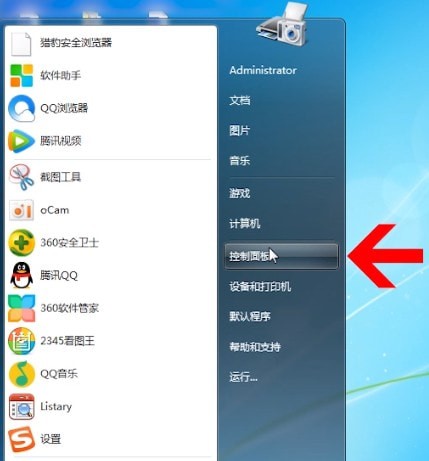
点击系统与安全
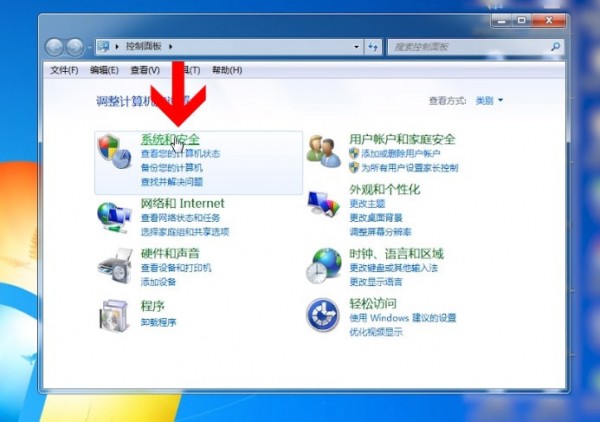
找到并打开“Windows 防火墙”
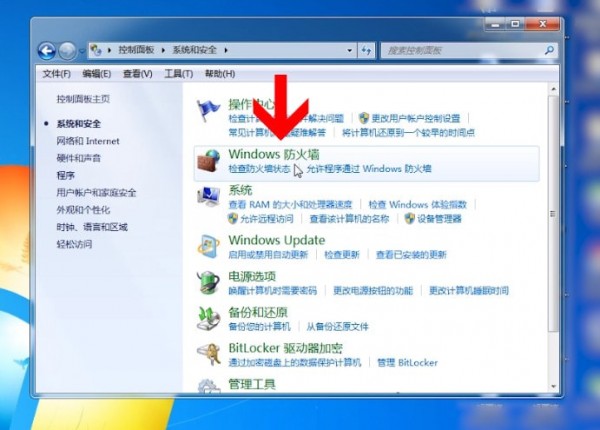
进入后,在左侧的蓝色区域单击“打开或关闭Windows防火墙”选项
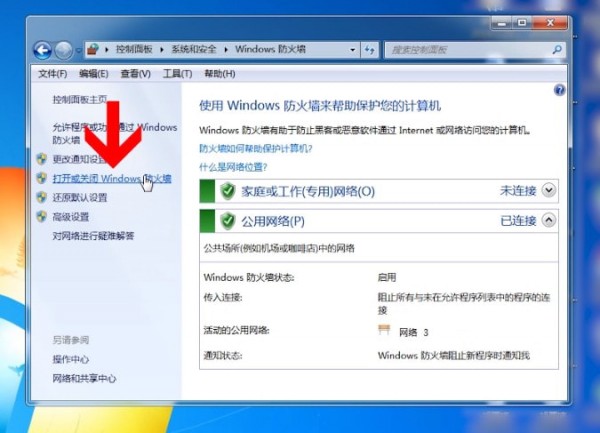
进入“自定义设置”界面,在公用网络位置设置选择“关闭 Windows 防火墙”,设置完成后单击“确定”按钮即可。
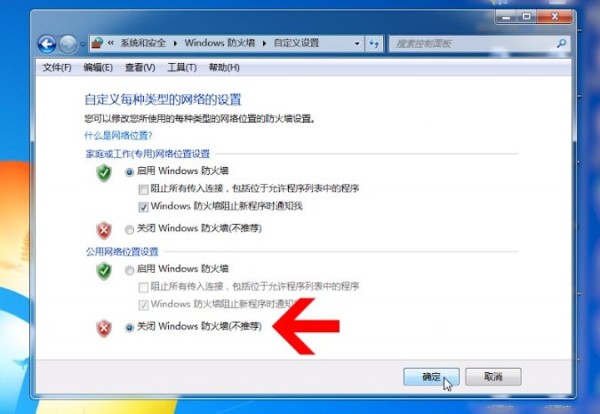
根据上文为你们描述的Windows7中将防火墙关闭的具体操作步骤,你们自己也赶紧去关闭吧!
标签:
Windows系统
相关文章:
1. win10控制面板没有语言选项解决方法2. 如何在Windows10上安装Steam皮肤?3. Win XP SP2拖放IE窗口可能引发黑客攻击4. 银河麒麟操作系统(KyLin)常用问题及解决方法5. 如何完美应用win10中的麦克风?6. Windows Vista防火墙导致网络无法访问解决方法7. Win10安全中心拒绝访问怎么办?Win10安全中心拒绝访问的解决方法8. win 10系统运行不了吃鸡游戏怎么办?提示BATTLEGROUNDS Crash Reporter解决教程9. Win7系统重装后没有声音如何解决?10. Win7系统如何恢复扩容TF卡?Win7系统TF卡修复方法
排行榜
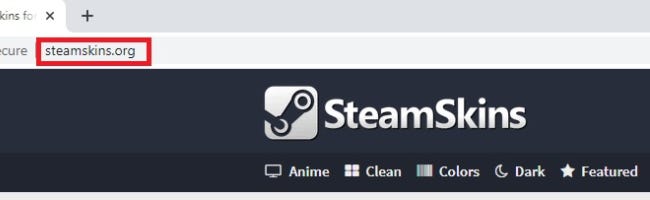
 网公网安备
网公网安备